Základní kroky
- Vyberte si nástroj pro tvorbu umění pomocí AI, který vyhovuje vašim specifickým požadavkům a vkusu.
- Zadejte umělé inteligenci požadavek na vygenerování pozadí plochy, nezapomeňte uvést parametr poměru stran, aby se obrázek správně zobrazil na vašem monitoru.
- Zvětšete vybraný obrázek na nejvyšší možné rozlišení a uložte jej jako nové pozadí pracovní plochy.
Pokud si přejete vytvořit vizuálně atraktivní pozadí pracovní plochy pomocí AI generátoru, je nutné věnovat pozornost několika klíčovým nastavením, jako je poměr stran a výsledné rozlišení obrazu. Níže je popsán kompletní proces od začátku do konce.
Krok 1: Volba AI generátoru umění
V tomto návodu máte k dispozici širokou škálu AI generátorů umění, ať už hledáte něco bezplatného, nebo nástroj s pokročilými funkcemi. Některé platformy, jako například Dream Studio od Stable Diffusion, nabízejí praktické posuvníky pro úpravu poměru stran, což je funkce, která se hodí pro přizpůsobení obrázku velikosti vašeho monitoru.
Na druhou stranu, DALL-E od Open AI je známý svou jednoduchostí a je uživatelsky přívětivý i pro začátečníky. Pokud se nechcete ztrácet v detailních nastaveních, které by mohly být matoucí, tato varianta je pro vás ideální.
V minulosti jsme DALL-E používali pro tvorbu tapet na telefon, a stejný postup lze uplatnit i pro pozadí plochy. Pro tento návod jsme se však rozhodli využít Midjourney, protože má tendenci produkovat vizuálně nejúchvatnější výsledky ze všech AI generátorů umění.
Krok 2: Formulace AI výzvy pro pozadí plochy
Pokud s Midjourney nemáte zkušenosti, připravili jsme stručný návod, jak používat Midjourney k tvorbě umění pomocí AI.
Přejděte na Midjourney server na Discordu a klikněte na jeden z kanálů #general nebo #newbies, který naleznete v levém navigačním panelu.
Do textového pole zadejte příkaz /imagine a stisknutím mezerníku na klávesnici automaticky přidejte značku výzvy.
Nyní můžete začít psát popis obrázku, který chcete vytvořit. Zatím nestiskávejte klávesu Enter, jelikož v dalším kroku přidáme parametr na konec výzvy.

Rozhodnout, jaký typ obrázku byste měli vytvořit, může být překvapivě obtížné. Pokud vám chybí inspirace, doporučujeme prohlédnout si náš seznam nápadů pro tvorbu pomocí umělé inteligence.
Krok 3: Úprava poměru stran pozadí
Nyní přidáme parametr –ar na konec naší výzvy. Tímto se změní rozměry obrázku, aby lépe odpovídal vaší ploše.
Poměr stran, který použijete, bude záviset na rozlišení vašeho monitoru. Zde jsou některé běžné poměry stran, které můžete vyzkoušet:
- ar – 16:10 – Často používané pro notebooky
- ar – 16:9 – Běžný poměr stran pro samostatné monitory
- ar – 21:9 – Poměr stran některých ultraširokých zakřivených monitorů
Přidejte jeden z těchto parametrů na konec výzvy a stisknutím klávesy Enter na klávesnici zahajte generování obrázku.

Midjourney vygeneruje čtyři obrázky na základě vaší výzvy. V dalším kroku si můžete vybrat ten, který se vám nejvíce líbí.
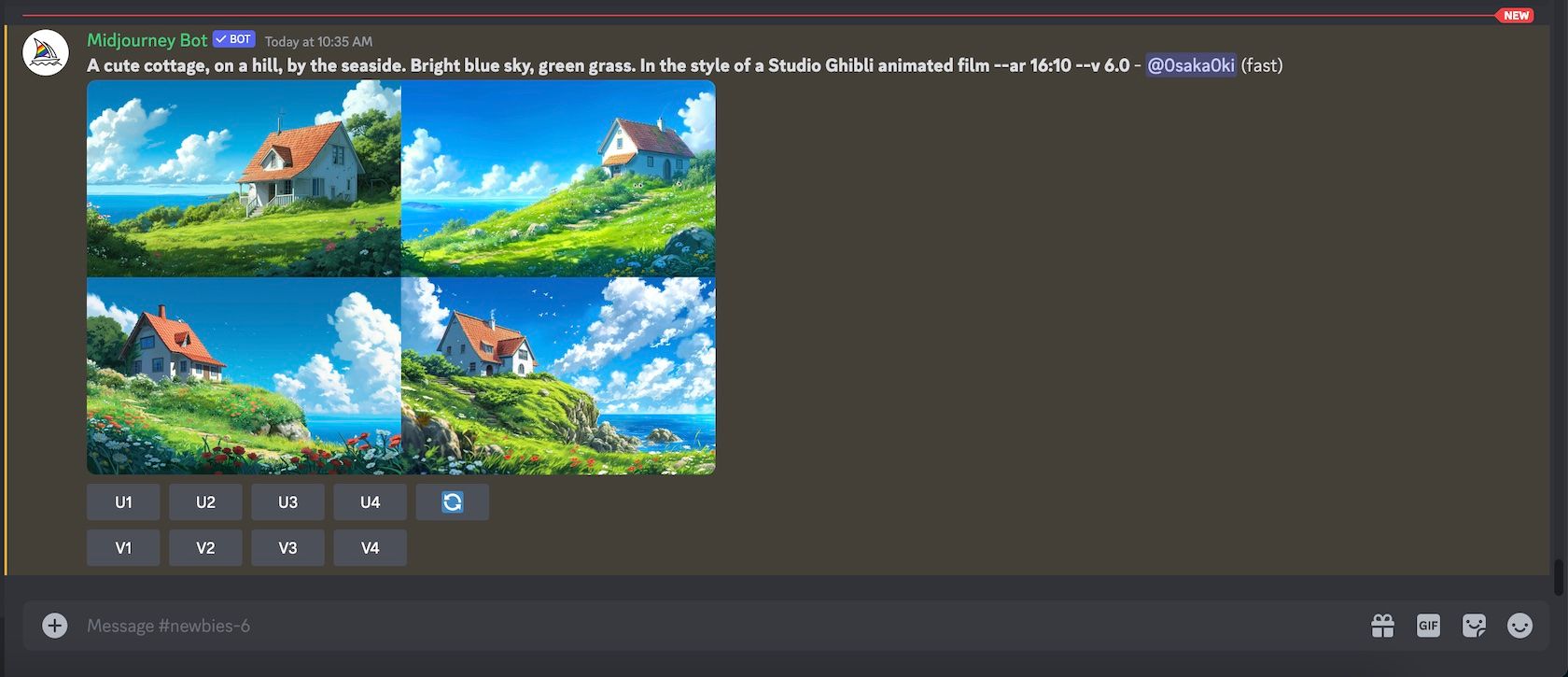
Než však budeme pokračovat, zde je několik dalších příkladů různých poměrů stran a výzev, které jsme použili k vytvoření obrázků:
/imagine prompt many vegetables spread out on a long table, neutral background, oil painting --ar 16:9

/imagine prompt luminescent mushroom in a dark overgrown forest, enchanting, beautiful, fairytale --ar 21:9

Krok 5: Zvětšení AI obrázku
Jakmile si vyberete obrázek, který se vám líbí, je čas ho převzorkovat na nejvyšší možné rozlišení. Tlačítka pod sadou čtyř obrázků, označená U1 až U4, odpovídají čtyřem obrázkům, zleva nahoře, zleva doprava a zespodu. Klikněte na ten, který odpovídá vašemu vybranému obrázku.
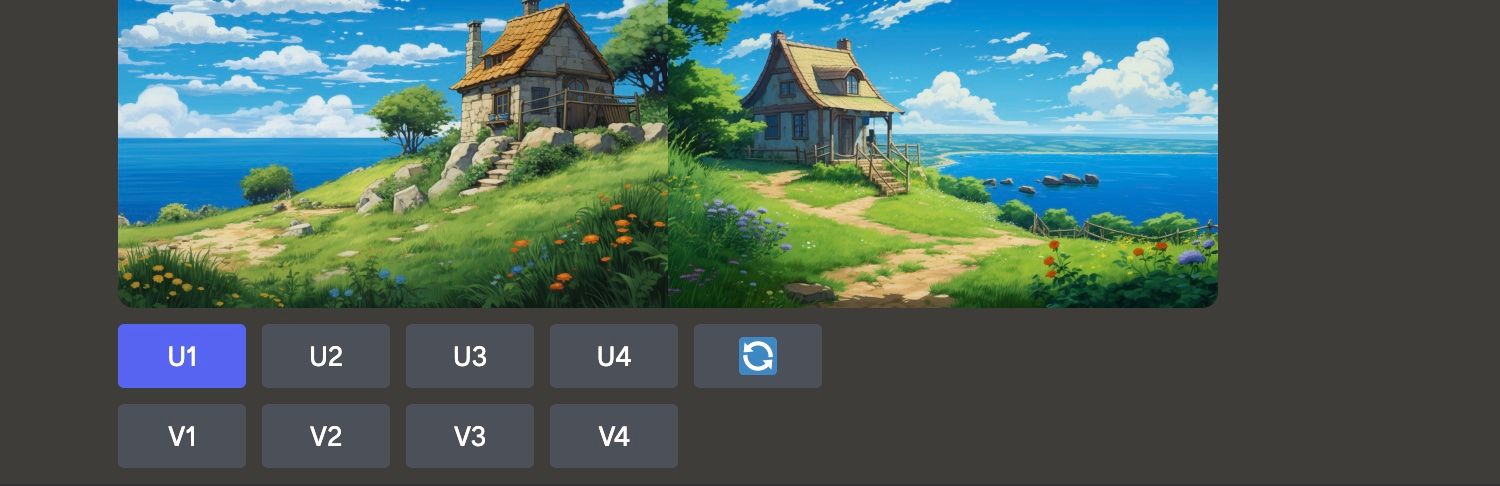
Poté se vybraný obrázek znovu objeví v kanálu samostatně a budete mít k dispozici další možnosti, jak s ním pracovat. Nyní klikněte na možnost Upscale (4x) a spustíte proces zvětšení.
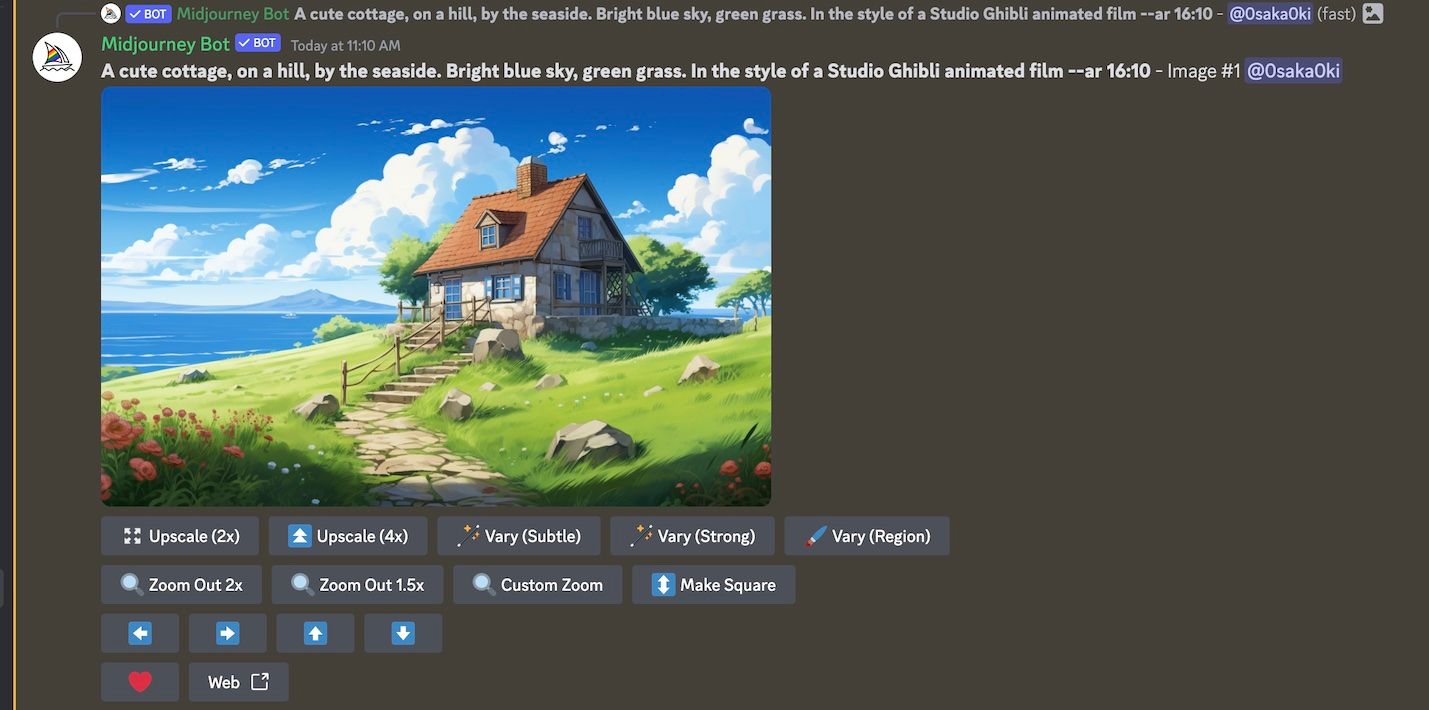
V nepřetržitém proudu zpráv v chatu je snadné ztratit přehled o svém obrázku. Rychlý tip, jak najít ztracený obrázek v aplikaci Discord, je kliknout na tlačítko Doručená pošta v pravém horním rohu okna. Kliknutím na tlačítko Přejít se vrátíte zpět ke svému obrázku.
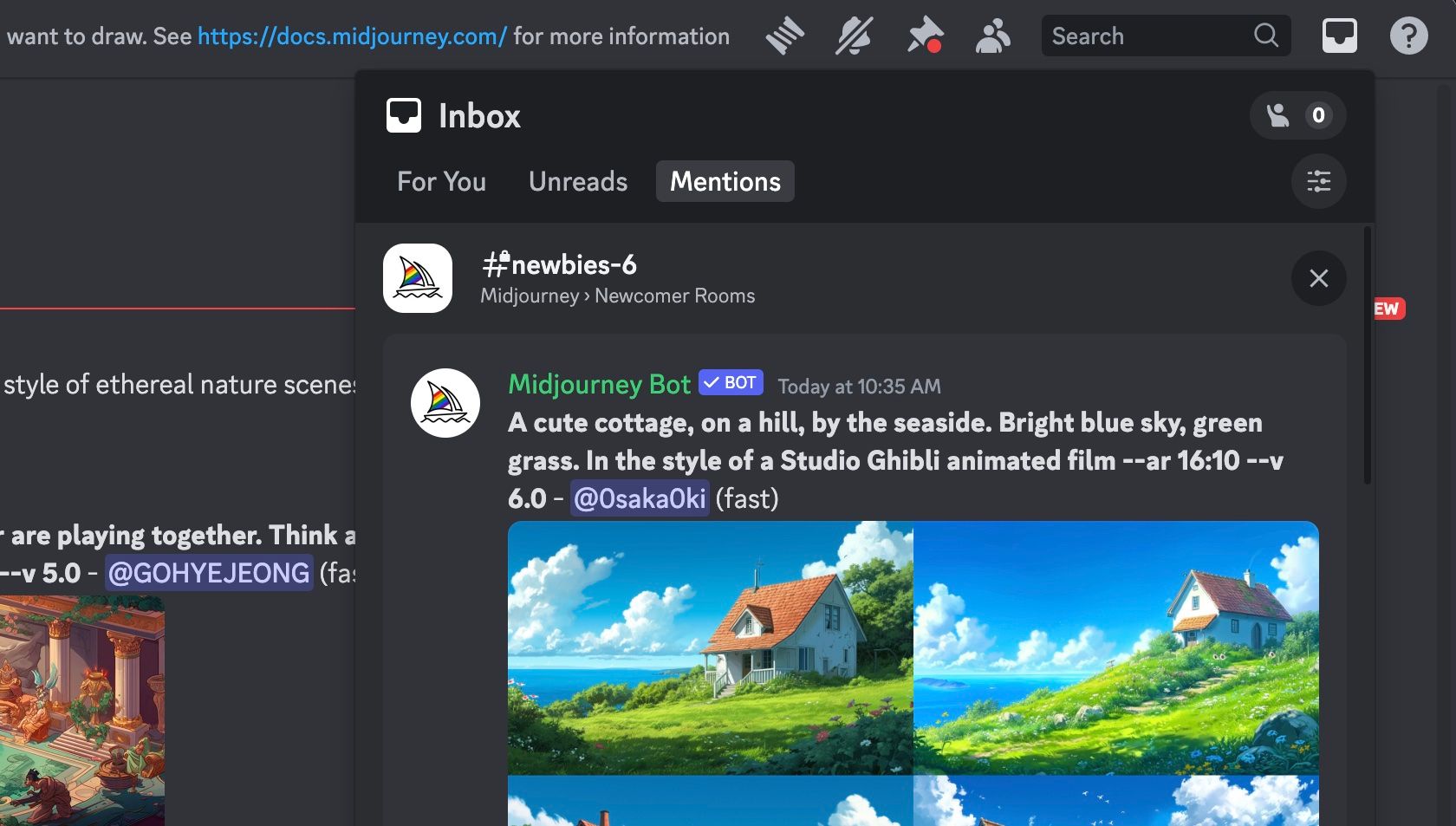
Pokud se chcete zdokonalit, podívejte se na naše tipy pro psaní lepších výzev pro Midjourney.
Krok 6: Stažení pozadí plochy vygenerovaného pomocí AI
Po dokončení zvětšení se obrázek znovu objeví v kanálu Discord s několika tlačítky pod ním.
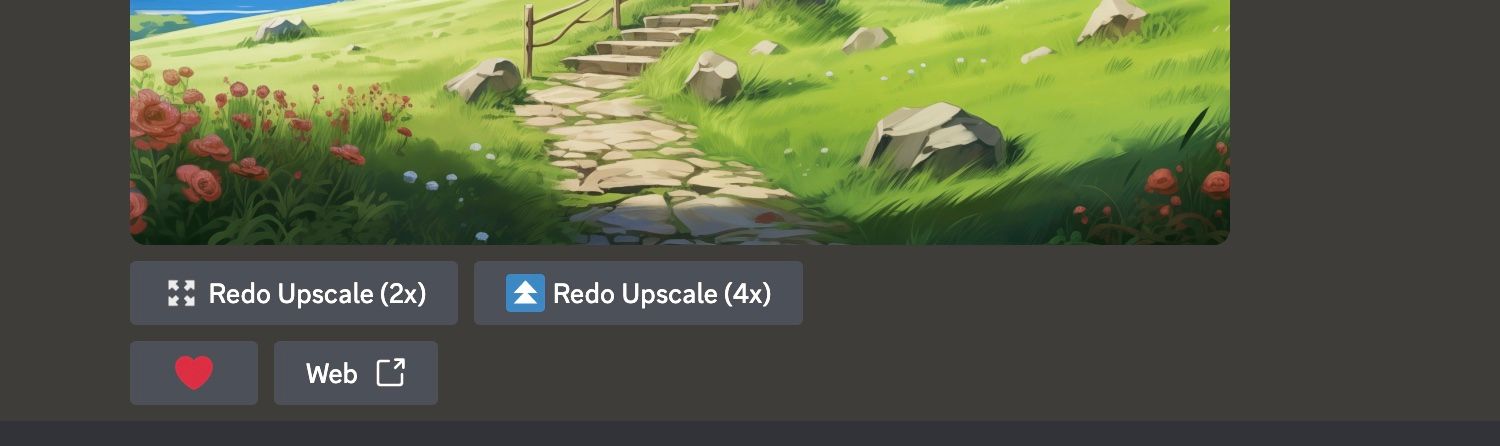
Kliknutím na obrázek zobrazíte jeho náhled, a následně kliknutím na Otevřít v prohlížeči zobrazíte obrázek v plném rozlišení. Klikněte pravým tlačítkem myši na obrázek a vyberte možnost Uložit obrázek jako, a stáhněte si ho do počítače.
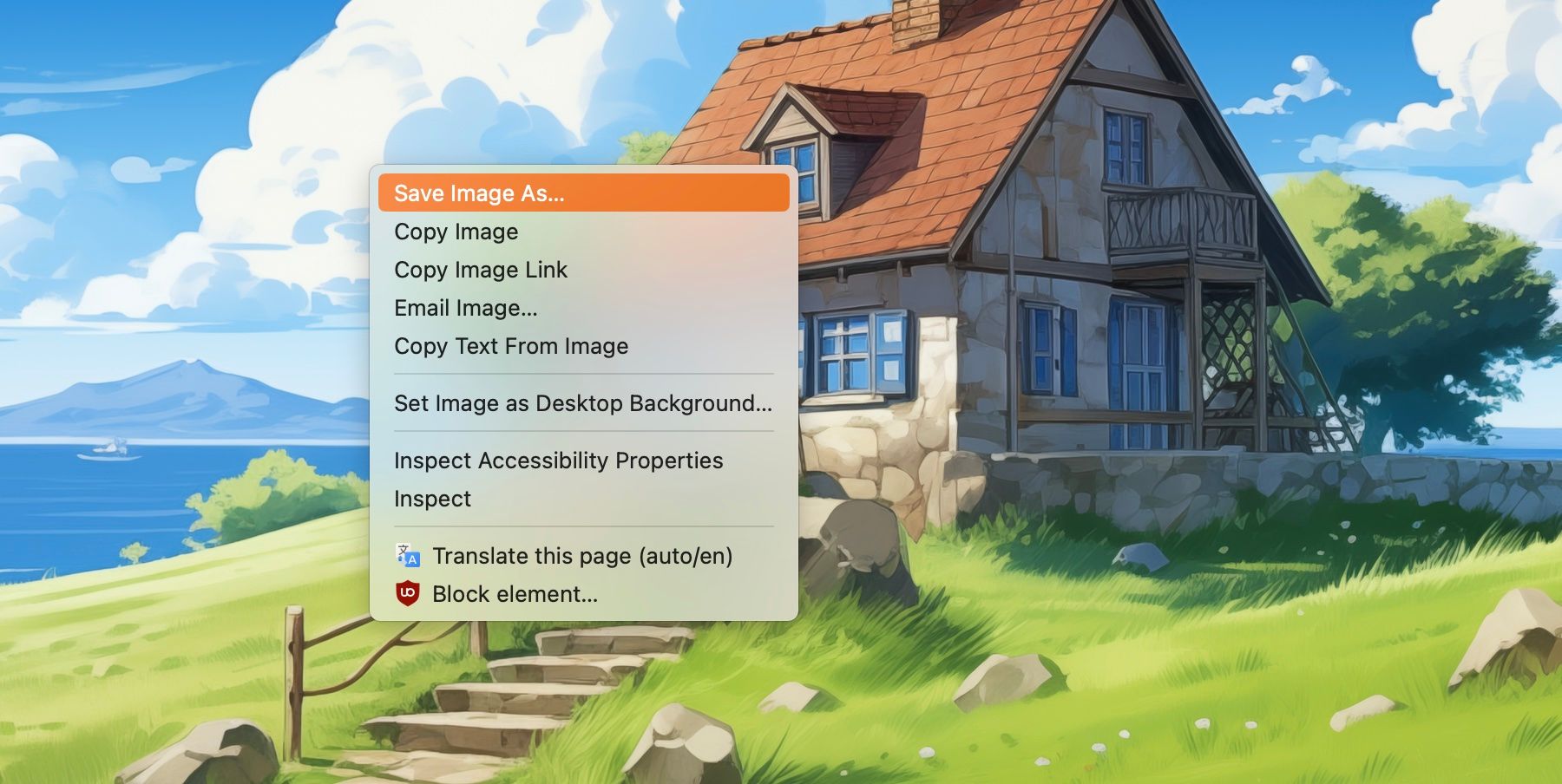
Nyní už jen stačí najít stažený obrázek v počítači a nastavit ho jako pozadí pracovní plochy!

Jakmile si s tímto procesem osvojíte, vytváření nových pozadí plochy v Midjourney se stane snadnou a skvělou cestou, jak využít umění, které generuje AI. A co víc, tvorba vlastních pozadí pomocí AI znamená, že už se nebudete muset spokojit se stejným nudným pozadím jako všichni ostatní.